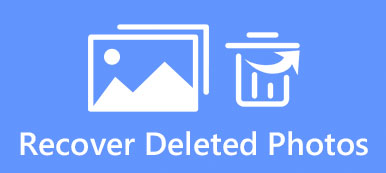Det är frustrerat att förlora viktiga bilder utan säkerhetskopieringar för de flesta. Även om vissa människor kan insistera på att överföra bilder och andra data till molnlagring för säkerhetskopiering, är det fortfarande oundvikligt att förlora all data som lagras på Samsung-enheter. Lyckligtvis kan Samsung Auto Backup hjälpa dig att säkerhetskopiera filer i realtidsläge. Men här kommer den nya frågan, hur kan människor hantera tusentals värdelösa bilder?
Du kan inte neka att borttagning av Auto Backup-bilder är den enorma tidsutsläppande uppgiften. Dessutom, om du bara använder Samsung för att spela in ditt dagliga liv, behöver du inte automatiskt säkerhetskopiera bilder. Till att börja med kan du lära dig grundläggande information om vad Samsung Auto Backup är.
- Del 1: Vad är Samsung Auto Backup
- Del 2: Så här tar du bort automatiskt säkerhetskopieringsbilder
- Del 3: Så här stänger du av Samsung Auto Backup
del 1. Vad är Samsung Auto Backup
Samsung Auto Backup är utvecklad av Clarus. Du kan använda Samsung Auto-säkerhetskopiering för att kopiera alla dina Android-data. Det betyder inte att du bara kan säkerhetskopiera bilder och andra filer i en metod. I själva verket stöder Samsung Auto Backup användare att anpassa och schemalägga säkerhetskopior i förväg.
Så var lagras dessa Samsung Auto Backup-data? Det finns två huvudplattformar som du säkerhetskopierade bilder sparat, som är Google+ och Dropbox. Google+ kan finjustera bilder automatiskt. Dessutom kan du komma åt röda ögonreduktion, färgbalans och andra funktioner direkt. Eller du kan peka på ett annat lagringsutrymme för att innehålla alla dina auto backup bilder.
del 2. Så här tar du bort automatiskt säkerhetskopieringsbilder
Följande process kommer visa dig hur du tar bort auto backup bilder från ditt Galleri. Och du kan följa liknande operationer för att radera automatiskt backup-album.
1. Så här tar du bort en automatisk säkerhetskopieringsbild
steg 1. Öppna "Inställningar" för att hitta synkroniserad e-postadress
Hitta "Inställningar" och tryck på den på din Android-surfplatta. Rulla ned för att klicka på "Konton och synkronisering". Scrolla nu ner för att hitta din synkroniserade e-postadress.

steg 2. Ta bort automatisk säkerhetskopiering av bilder från Galleri-appen
Du kan komma åt "Synkroniseringsinställningar" för alla objekt för automatisk säkerhetskopiering. Under denna period kan du inaktivera "Synkronisera Google+ foton", "Synkronisera Picasa webbalbum" och andra inställningar. Nu kan du ta bort oönskade bilder från din Samsung-enhet.

Du kan starta om din Android-enhet för att kontrollera om de automatiska backup-bilderna har raderats eller inte.
2. Så här tar du bort alla säkerhetskopieringsbilder permanent
steg 1. Ta bort det tidigare Google-kontot
Öppna "Inställningar" från din Android-enhet. Tryck på knappen "Konton" och hitta "Google" från följande. Tryck på menyknappen i tre punkter, den är i det övre högra hörnet. Välj "Ta bort konto" från rullgardinsmenyn. Dina automatiska säkerhetskopieringsbilder, videor, meddelanden och andra filer som lagras i Google-kontot kommer att tas bort helt.

steg 2. Logga in på det nya Google-kontot
Du kan kontrollera ditt galleri innan du loggar in med det nya Google-kontot. Om inte, kan du radera bilder för automatisk säkerhetskopiering från Samsung manuellt. Öppna "Inställningar" och tryck på "Konton" igen. Välj knappen "Lägg till ett konto". Rulla ned för att hitta Google-knappen. Tryck på den och klicka sedan på "Ny". Logga in med ditt Gmail-konto. Glöm inte att avmarkera "Google Photos" i listan för automatisk synkronisering. Dessutom kan du avmarkera andra inställningar för att sluta säkerhetskopiera Android-filer automatiskt.

Ibland misslyckas användarna att ta bort bilder från autobackupalbum, även om Google+ och Picasa har rensats. För att lösa detta problem måste du ta bort alla tidigare appdata.
Öppna "Inställningar" igen och hitta "Application Manager" -knappen. Tryck på den och välj sedan "Galleri". Öppna menyn "Appinfo", du kan se hur många lagringsutrymmen som har tagits. Tryck på "Rensa data" -knappen för att radera automatisk säkerhetskopiering av bilder noggrant.
Missa inte: Stäng av och Ta bort automatisk backup bilder på Samsung Galaxy-telefonen
del 3. Så här stänger du av Samsung Auto Backup
Du kan också stänga av Samsung Auto Backup om du inte behöver säkerhetskopiera ett stort antal bilder. För personer som inte ens vill behålla alla autobackupbilder, raderar du Google-kontot för att inaktivera alla inställningar för automatisk säkerhetskopiering. Tänk två gånger eller välj de viktiga uppgifterna för att säkerhetskopiera först. Eller du kan säkerhetskopiera specifika Android bilder och data i förväg.
steg 1. Öppna Inställningar"
Du måste hitta menyknappen på din Samsung-enhet först. Öppna appen Foton och välj "Inställningar".
steg 2. Stäng av Samsung Auto Backup
Bläddra nedåt och leta reda på "Allmänna inställningar" och alternativet "Automatisk säkerhetskopiering" visas i första hand. Tryck på den och stäng av Samsung Auto Backup, av / på-knappen finns längst upp till höger.

Du kan prova ovanstående metoder för att ta bort auto backup bilder från Galleri enligt olika krav. Dessutom är det också lämpligt att enkelt ta bort andra automatisk backupfiler från Samsung-enheter. Du kan ta bort auto backup bilder selektivt eller helt. Dessutom förklarar det här inlägget hur man tar bort alla auto backup bilder direkt utan för mycket ansträngning. Läs bara och lär dig enkla lösningar för att stänga av Samsung Auto Backup och ta bort Android-filer.
Apeaksoft Android Data Backup & Återställ
Om du tar bort auto backup bilder från Galleri utan en andra tanke, och det finns bara inga andra säkerhetskopieringsfiler du kan hänvisa till, då kan du prova Apeaksoft Android Data Backup & Restore. Du kan säkerhetskopiera och återställa Android-data med ett klick.
- Stöd för säkerhetskopiering med ett klick, inklusive kontakter, meddelanden, samtalsloggar, galleri, ljud och dokument.
- Ange ett lösenord för att skydda dina viktiga Android-säkerhetskopior.
- Förhandsgranska och återställ Android-data säkert och selektivt.
- Stort stöd för de flesta Android-enheter som Samsung, Sony, LG, HTC, Huawei, etc.
- Erbjuder super snabb säkerhetskopiering och återställningstjänst.
- Lätt att använda filter med väl utformat gränssnitt.